ニュースサイトやお気に入りのブログが更新されたときにポップアップ表示してくれるWindowsフリーソフト「Feed Notifier」は、記事が更新された時にデスクトップにポップアップ表示されるのでリアルタイムで情報をキャッチできるので便利で、ブログのネタ収集に役立ちそうです。
Feed Notifier
情報収集で不動の無料ツールはなんといってもGoolgeリーダーですが、利用するためにはログインしてGoogleリーダを読みに行かねばなりませんね。しかしFeed Notifierなら、Windowsのデスクトップに常駐させて、常時Feedを監視してくれ、リアルタイムでニュースサイトや気になるブログの更新情報をポップアップ表示してくれるので助かります。
ダウンロード
「Feed Notifier」のダウンロードは上記のリンクから。
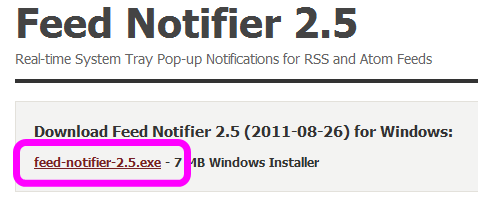
ダウンロードした「feed-notifier-x.x」をクリック。
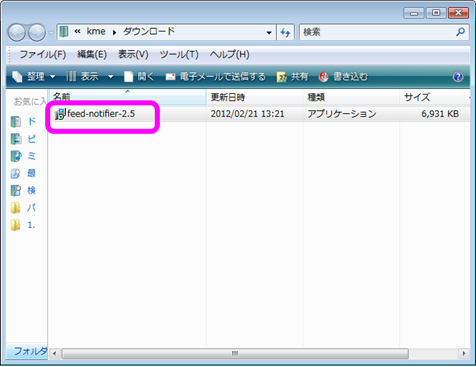
実行をクリック。
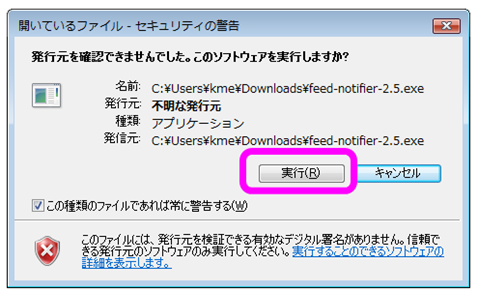
「NEXT」を3回押した後に以下のように、スタートアップ、デスクトップにショートカット設置、クイック起動バーにショートカットを作成するかどうかにチェックを入れます。
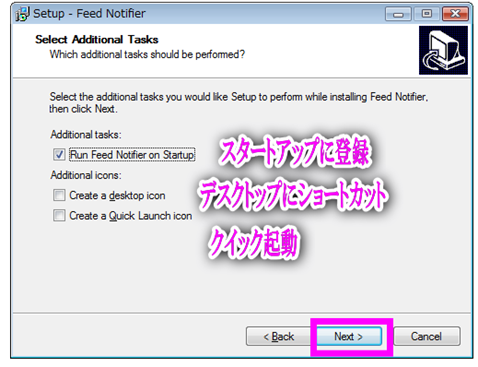
「Next」して「install」をクリック。インストール後「Finsh」(終了)をクリック。
起動と使い方
まず「Feed Notifier」の起動ですが、デスクトップやクイック起動バーのショートに「フィード」のアイコンが現れますので、それをクリックして、これで起動。

そうすると以下のように右隅にフィード更新情報がポップアップ表示されます。
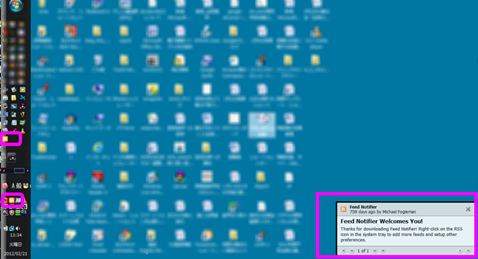
ではFeed購読したいフィードURLを登録するために、起動ランチャーのアイコンを右クリックして「Add Feed・・・」をクリック。
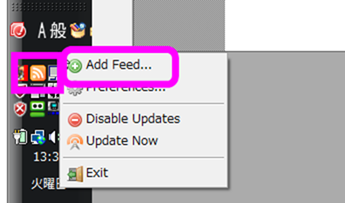
[Feed URL]にお気に入りのサイトやブログのフィードのURLを入力して「Next」。
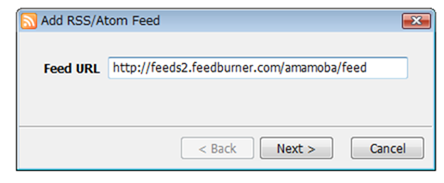
「Polling Interval」でこのソフトが登録フィードの更新をチェックしに行く間隔を指定します。
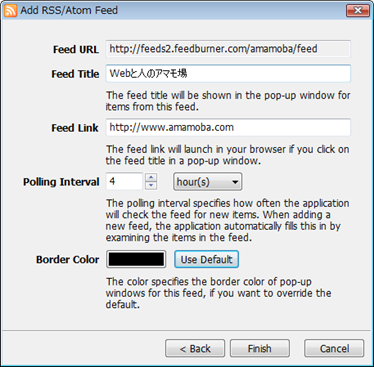
最後に[finish]をクリック。
以下のようにこのブログの最新記事がポップアップ表示されました。
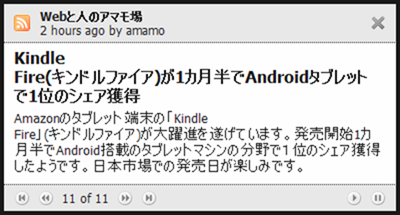
設定
設定は同じく右クリックで「Prferences」を。
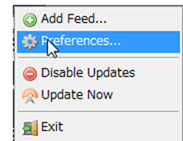
ここからフィードURLを登録したり、削除したりなどの整理ができますし、ポップアップの表示を切り替える時間も指定したりなど可能です。
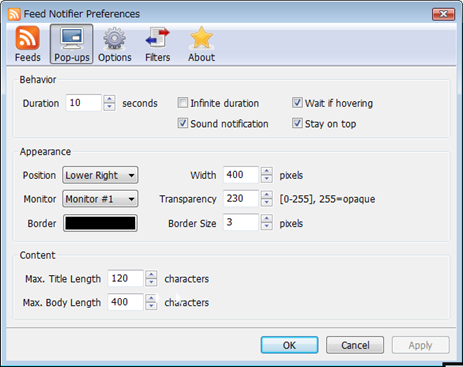
これからですが、この最新フィード情報をポップアップ表示してくれるフリーソフトである「Feed Notifier」の使い心地を試してゆきたいと思います。

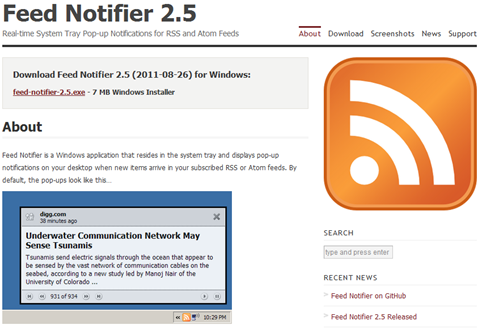

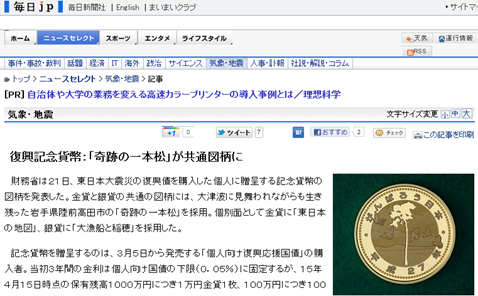
コメント